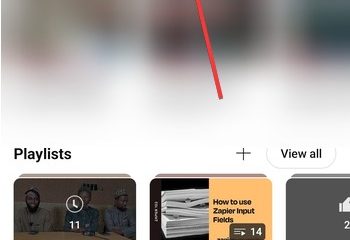Comment ouvrir un bloc-notes Jupyter dans VS Code
Si vous êtes un développeur, un scientifique des données, un enseignant ou un étudiant, il est probable que vous deviez utiliser Visual Studio Code et Jupyter Notebook. Heureusement, les deux systèmes sont intégrés et l’ouverture du bloc-notes Jupyter dans VS Code ne doit pas être un problème.
Dans cet article, nous expliquerons comment ouvrir le bloc-notes Jupyter sur VS Code.
Comment ouvrir un bloc-notes Jupyter dans le code VS
L’ouverture d’un bloc-notes Jupyter dans le code VS vous permet de combiner facilement votre code Python avec du texte Markdown. Vous pourrez exécuter et modifier des parties de votre code à l’aide de cette extension. Il vous donne également la possibilité d’exécuter votre code tout en vérifiant les erreurs et en partageant vos documents avec d’autres.
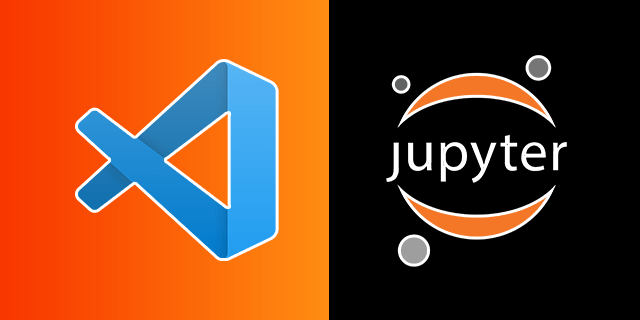
Mais d’abord, ici sont les choses que vous devrez faire pour ouvrir Jupyter sur VS code :
Vous devez installer l’extension Python pour ouvrir Jupyter Notebook dans VS Code. Pour ce faire, accédez au panneau Extensions dans VS Code et recherchez”Python”. Choisissez l’extension Python de Microsoft et cliquez sur le bouton”Installer”.
Ensuite, vous devez installer l’extension Jupyter Notebook. Accédez au panneau Extensions dans VS Code et recherchez”Jupyter”. Choisissez l’extension Jupyter Notebook de Microsoft. Cliquez sur le bouton”Installer”.
Maintenant que vous avez Jupyter sur VS Code, il est temps de lancer l’extension. Accédez à la palette de commandes dans VS Code (appuyez sur Ctrl + Maj + P ou Cmd + Maj + P sur un Mac) et recherchez « Jupyter ». Choisissez « Jupyter Notebook: Créer un nouveau bloc-notes vierge ». Cette option crée un nouveau bloc-notes.
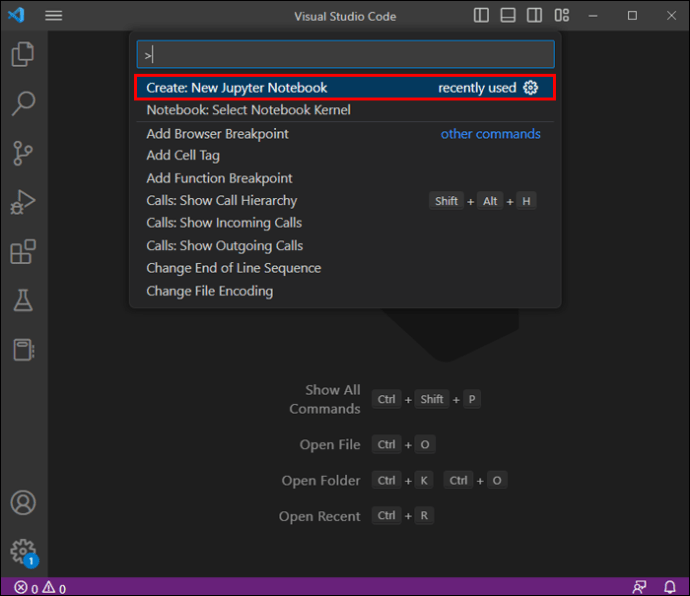 Ensuite, vous pouvez sélectionner un noyau. Il s’agit d’un moteur de code chargé d’exécuter le code qui sera dans le document. Sélectionnez un noyau en cliquant sur le bouton en haut à droite de votre fenêtre.
Ensuite, vous pouvez sélectionner un noyau. Il s’agit d’un moteur de code chargé d’exécuter le code qui sera dans le document. Sélectionnez un noyau en cliquant sur le bouton en haut à droite de votre fenêtre.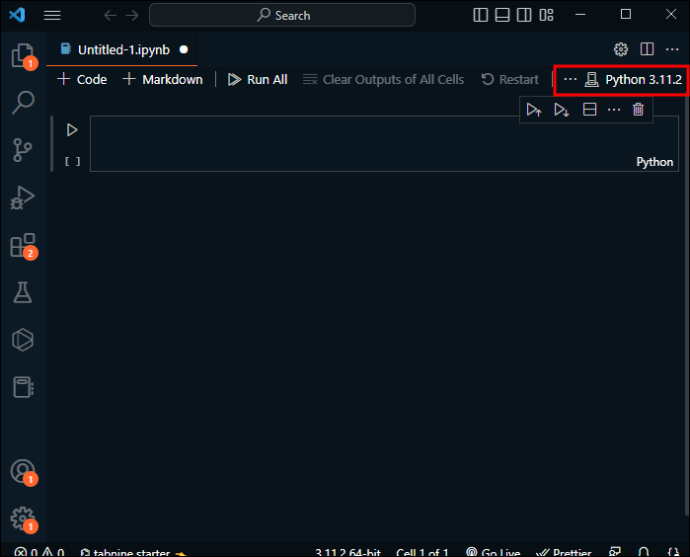 Vous pouvez désormais exécuter du code à l’aide de Jupyter Notebook sans aucun problème. Pour exécuter le code, mettez simplement en surbrillance le code que vous souhaitez exécuter et appuyez sur Ctrl + Entrée ou Cmd + Entrée sur un Mac.
Vous pouvez désormais exécuter du code à l’aide de Jupyter Notebook sans aucun problème. Pour exécuter le code, mettez simplement en surbrillance le code que vous souhaitez exécuter et appuyez sur Ctrl + Entrée ou Cmd + Entrée sur un Mac.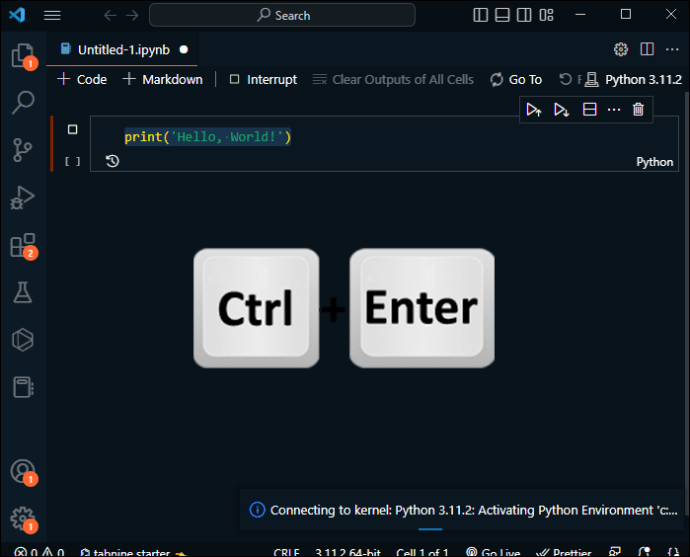
Comment utiliser un notebook Jupyter dans VS Code
L’utilisation d’un notebook Jupyter dans VS Code est un excellent moyen de profiter du meilleur des deux mondes : les puissantes fonctionnalités d’éditeur de code de VS Code et le codage interactif de Jupyter Carnet de notes. Que vous soyez un programmeur chevronné ou débutant, Jupyter Notebook dans VS Code est un excellent outil à avoir dans votre arsenal.
Vous trouverez ci-dessous les conseils pour vous familiariser avec l’utilisation de Jupyter Notebook dans VS Code :
Commencez par ouvrir un bloc-notes Jupyter et exécutez ou écrivez du code comme expliqué dans les étapes précédentes. Cette méthode automatisée vérifie le code pour les erreurs courantes et fait des suggestions d’amélioration. Cela vous aide à écrire du code plus efficacement et avec plus de précision. Vous pouvez également déboguer votre code. Définissez votre point d’arrêt et appuyez sur F5 pour démarrer le débogueur. Vous pouvez parcourir votre code, inspecter les variables et corriger les bogues. Vous avez également accès à de nombreuses fonctionnalités de contrôle de la source. Si vous travaillez sur un projet avec d’autres personnes, vous pouvez utiliser les fonctionnalités de contrôle de source intégrées dans VS Code pour gérer vos modifications de code et collaborer avec d’autres.Jupyter Notebook prend également en charge les cellules de démarquage. Utilisez Markdown pour mettre en forme du texte, créer des titres, ajouter des liens, etc. Pour créer une cellule de démarquage, sélectionnez simplement”Markdown”dans la liste déroulante des types de cellules. Lorsque vous avez terminé d’écrire du code, partagez votre bloc-notes Jupyter avec d’autres en l’exportant sous forme de fichier. ipynb. Vous pouvez également choisir parmi plusieurs options de personnalisation. Par exemple, vous pouvez installer des extensions supplémentaires, changer le thème de couleur ou modifier les raccourcis clavier.
Bien que Jupyter soit une excellente extension à utiliser, vous vous demandez peut-être si vous avez besoin de VS Code pour utiliser Jupyter Notebook.
Comment utiliser Jupyter Notebook sans code VS
Il est possible d’utiliser Jupyter Notebook sans code VS. Bien que les deux systèmes puissent fonctionner ensemble, ce n’est pas votre seule option. Voici les étapes à suivre pour commencez à l’utiliser :
Vous devez installer Python. Jupyter Notebook est construit sur Python, alors installez Python sur votre ordinateur. Vous pouvez télécharger Python depuis le site officiel Site Python.
L’étape suivante consiste à installer Pip. Pip est un gestionnaire de packages pour Python. Vous pouvez l’utiliser pour installer des packages pour Python. Exécutez cette commande pour installer pip dans votre terminal ou invite de commande : python get-pip.py.
Une fois que vous avez installé pip, vous pouvez utilisez-le pour obtenir Jupyter Notebook. Exécutez simplement la commande suivante dans votre terminal ou invite de commande : pip install Jupyter.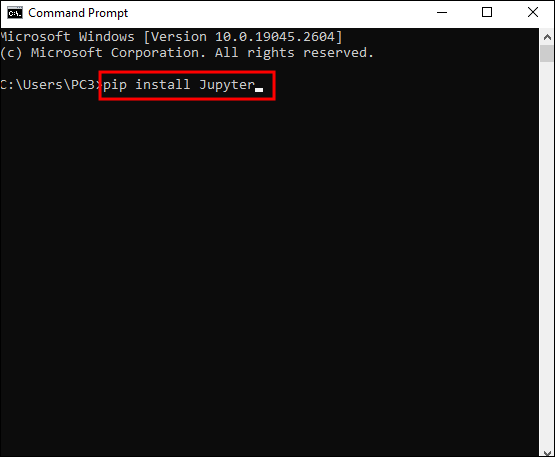 Une fois l’installation terminée, vous devez vérifier que Jupyter a été installé avec succès. Pour ce faire, utilisez la commande”jupyter notebook”. Cela lance Jupyter Notebook dans votre navigateur Web par défaut.
Une fois l’installation terminée, vous devez vérifier que Jupyter a été installé avec succès. Pour ce faire, utilisez la commande”jupyter notebook”. Cela lance Jupyter Notebook dans votre navigateur Web par défaut.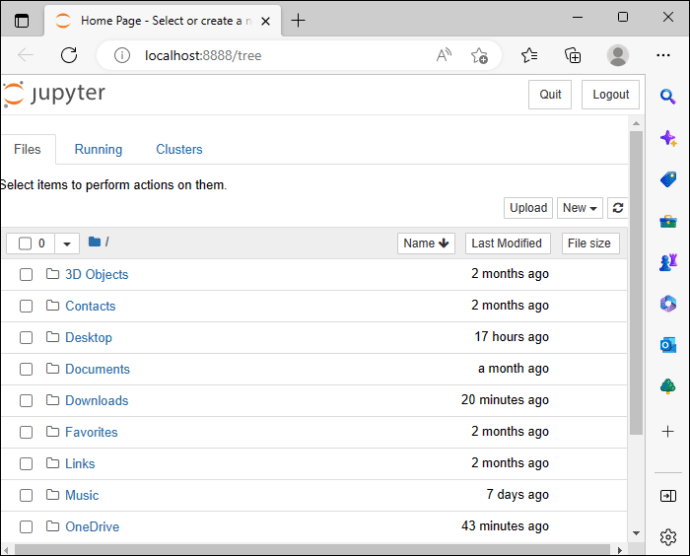
Pendant que vous pouvez utiliser Jupyter sans VS Code, il n’y a aucun moyen de l’utiliser sans installer Python.
FAQ
Puis-je simplement installer Jupyter directement via le site ?
Vous ne pouvez pas installer Jupyter Notebook directement à partir du site Web. Jupyter Notebook est un logiciel qui s’exécute sur Python. Il ne peut être installé qu’à l’aide d’un gestionnaire de packages tel que Pip.
Ai-je besoin de Python pour utiliser Jupyter ?
Oui, vous avez besoin de Python. Le notebook Jupyter est construit sur Python et utilise l’interpréteur Python pour exécuter les cellules de code dans un notebook.
Dois-je utiliser Jupyter Notebook ?
De nombreuses organisations et personnes utilisent Jupyter n carnet de notes. Si vous êtes un chercheur, un scientifique des données, un analyste de données, un ingénieur, un scientifique ou un développeur de logiciels, le bloc-notes Jupyter est un excellent outil à utiliser.
Devrais-je utiliser VS Code ?
Visual Studio Code est un outil pour la plupart des mêmes personnes qui utilisent Jupyter Notebook. Cependant, c’est un excellent outil pour les étudiants et les enseignants, les développeurs de jeux et les développeurs Web.
Dois-je connaître Python pour utiliser Jupyter Notebook ?
Si vous souhaitez utiliser Jupyter Notebook comme un outil efficace, une connaissance de base de Python serait formidable. Il peut être difficile de comprendre le cahier pour votre travail sans lui. Cependant, si vous voulez apprendre, Jupyter est un excellent outil pour vous familiariser avec Python.
Jupyter Notebook prend-il en charge d’autres langages de programmation que Python ?
Oui, les notebooks Jupyter prennent en charge de nombreux langages de programmation au-delà de Python. Le bloc-notes Jupyter vous permet de basculer entre différents langages de programmation dans un seul bloc-notes, ce qui en fait un outil polyvalent et puissant pour l’analyse et le développement de données. Certains d’entre eux incluent Julia, Scala, Ruby Haskell, JavaScript, PHP, Perl, Go et bien d’autres.
Codage avec Jupyter Notebook et VS Code
Avec cette configuration, vous pouvez bénéficiez à la fois des avantages d’un puissant éditeur de code et de l’expérience de codage de Jupyter Notebook dans un environnement unique. L’utilisation de l’extension devrait également être rapide et facile si vous respectez les étapes que nous avons mentionnées ci-dessus. Lorsqu’il s’agit d’exécuter du code réel, cela peut prendre un peu de temps. Mais maintenant, vous avez l’éditeur et l’extension parfaits pour le faire.
Que pensez-vous de Jupyter Notebook et de VS Code ? Avez-vous eu du mal à les installer ? Faites-le nous savoir dans la section des commentaires ci-dessous.
Avertissement : certaines pages de ce site peuvent inclure un lien d’affiliation. Cela n’affecte en rien notre rédaction.